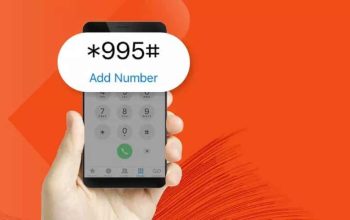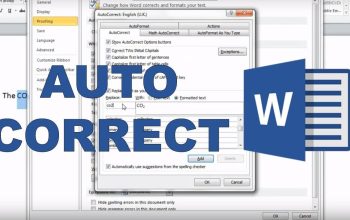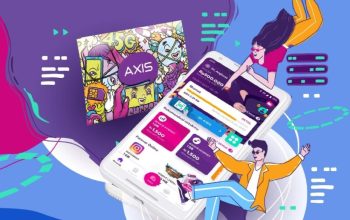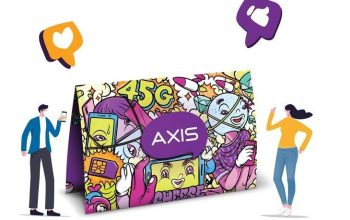Waktu Melewati File Gak Harus Bikin Emosi
Pindahin file dari HP ke laptop? Dari laptop ke laptop lain? Atau dari Android ke iPhone? Banyak orang langsung mikir ribet—pakai kabel, upload ke cloud, atau install aplikasi tambahan yang malah berat dan penuh iklan. Padahal, ada cara jauh lebih gampang, tanpa instalasi, tanpa ribet.
Namanya ShareDrop, platform file transfer berbasis web yang ringan, cepat, dan bisa dipakai di semua perangkat. Ibaratnya, ini seperti “AirDrop versi lintas sistem”. Bedanya, kamu nggak butuh Apple device. Bahkan HP kentang pun bisa ikut main.
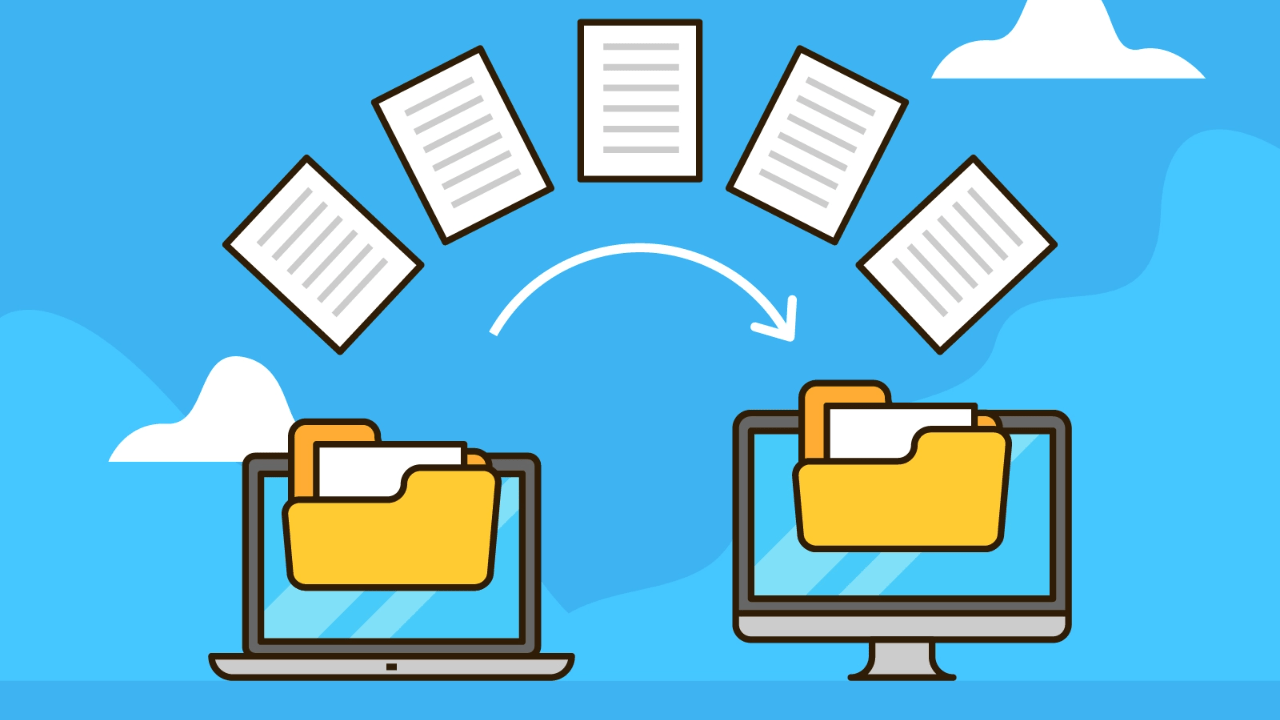
Jadi kalau kamu masih repot transfer data pakai kabel atau kirim file via WhatsApp (yang bikin kualitas turun), sekarang waktunya move on. Di sini bakal dibahas cara menggunakan ShareDrop untuk transfer file dengan cara yang simpel banget tapi powerful.
1. Apa Itu ShareDrop dan Kenapa Worth It Banget
Sebelum ke tutorial, kenalan dulu yuk.
ShareDrop adalah:
• Layanan transfer file peer-to-peer (langsung antar perangkat)
• Berbasis browser, nggak perlu download aplikasi
• Aman (pakai enkripsi end-to-end)
• Bisa lintas platform: Android, iOS, Windows, macOS, Linux
Analoginya kayak kamu ngasih flashdisk digital langsung ke perangkat lain—tanpa perantara cloud, tanpa delay.
2. Siapkan Koneksi dan Perangkat
Satu-satunya syarat utama: dua perangkat harus terhubung ke jaringan yang sama (bisa WiFi atau hotspot yang sama).
Kompatibel dengan:
• Google Chrome, Firefox, Safari, Edge, dsb.
• HP Android & iPhone
• Laptop Windows & Mac
Kalau beda jaringan, bisa pakai “Invite via link” kok (dibahas di poin selanjutnya).
3. Cara Menggunakan ShareDrop di Jaringan yang Sama
Langkah-langkahnya:
• Buka browser di kedua perangkat
• Akses website: https://www.sharedrop.io
• Di halaman utama, kamu akan lihat avatar perangkat kamu
• Di perangkat lain, buka alamat yang sama
• Otomatis akan muncul avatar kedua (di sebelah kamu)
• Tinggal drag & drop file ke avatar tersebut
• Penerima akan dapat notifikasi, tinggal klik Accept
• File langsung terdownload, tanpa kualitas turun
Transfer file ukuran 20-50 MB cuma butuh beberapa detik!
4. Transfer Jarak Jauh: Pakai Fitur Invite via Link
Kalau kamu dan penerima tidak berada di jaringan yang sama, tetap bisa pakai ShareDrop dengan cara ini:
• Buka https://www.sharedrop.io
• Klik ikon + atau Add device via URL
• Share link yang muncul ke orang lain (bisa dikirim via chat)
• Setelah mereka buka link, avatar mereka akan muncul
• Drag & drop file seperti biasa
Semua proses tetap terenkripsi. Aman untuk kirim file penting sekalipun.
5. Tips Maksimalkan Penggunaan ShareDrop
Gunakan WiFi stabil untuk kecepatan maksimal
Jangan tutup browser saat proses transfer berjalan
Bisa kirim lebih dari satu file sekaligus
Cocok buat kirim: foto, PDF, video, APK, file desain, dsb.
Gunakan di browser versi terbaru agar tidak bug
Teknologi Simpel yang Bikin Hidup Gak Ribet
Kadang, solusi paling praktis justru nggak banyak orang tahu.
ShareDrop adalah bukti kalau kirim file itu nggak harus ribet, lambat, atau butuh aplikasi tambahan. Cukup modal browser dan koneksi internet, kamu bisa transfer file lintas perangkat dengan cepat dan aman.
Sekarang kamu udah tahu cara menggunakan ShareDrop untuk transfer file dengan mudah dan cepat, tinggal satu langkah lagi: coba langsung hari ini.
Nggak perlu nunggu kabel data, nggak usah kirim ke grup WhatsApp dulu.
Transfer file seharusnya semudah ngobrol—langsung, to the point, dan tanpa drama.